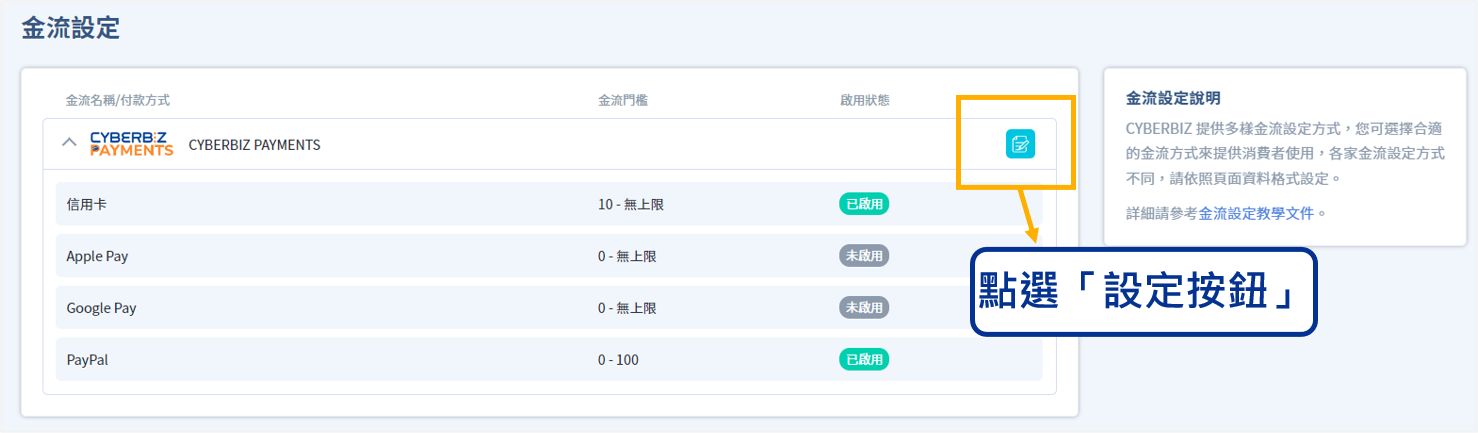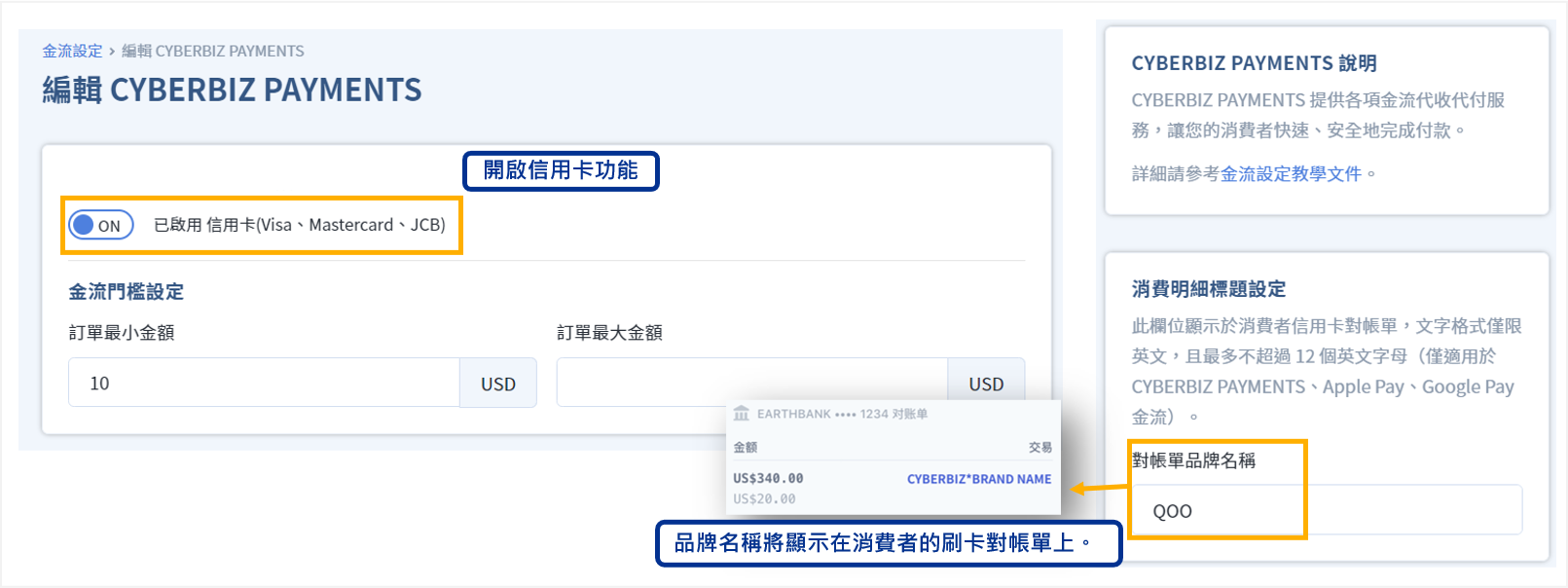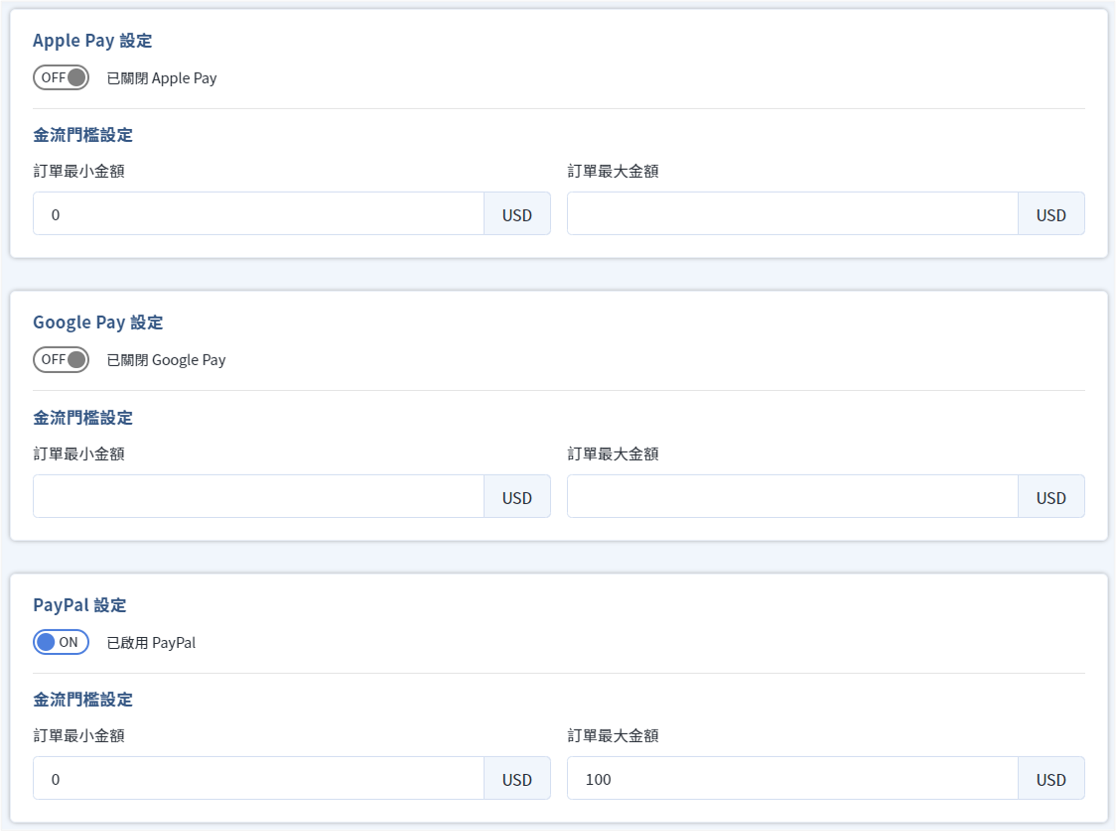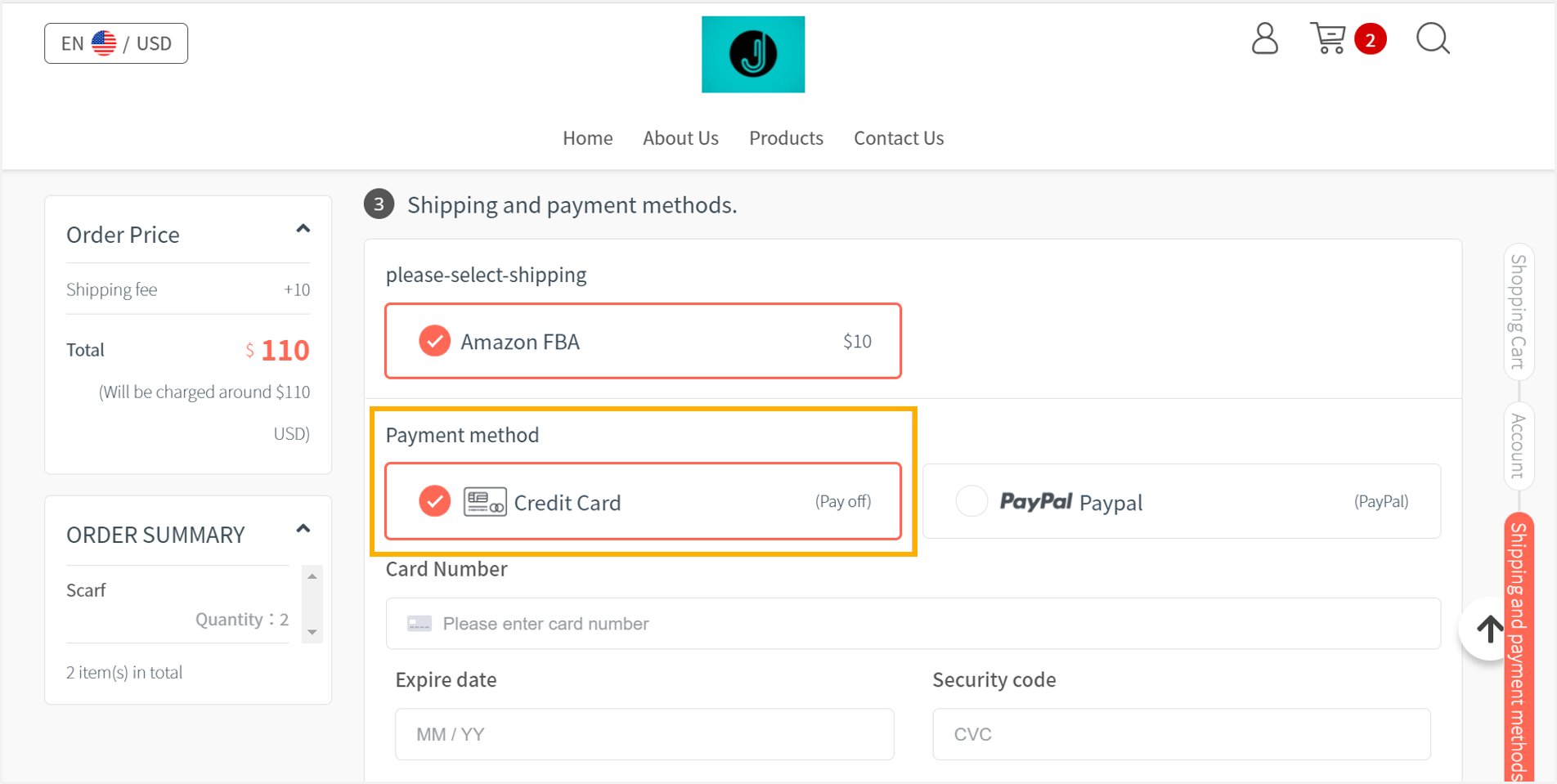- 目前提供北美消費者:
- 信用卡:Visa, Mastercard, American Express, Discover, Diners Club, JCB, and China UnionPay (銀聯)
- 電子錢包:Apple Pay, Google Pay
- PayPal
- 此篇文章涵蓋的設定範圍為開啟金流、設定金流使用門檻、物流綁定特定金流、購物車與訂單的相關金流設定。
操作目錄:
【購物車相關設定】
【訂單相關設定】
注意事項:
【信用卡/簽帳金融卡/電子錢包】
【PayPal】
電子錢包 : 消費者裝置需符合下方條件,才會顯示對應之付款選項按鈕。(參考文獻)
【信用卡/簽帳金融卡/電子錢包】
- 刷卡手續費(將會顯示在每期對帳單內,電子錢包Google Pay, Apple Pay手續費費率相同)
- 國內交易(消費者的信用卡/簽帳金融卡 發卡國家為美國):
- Global Business版本每筆 2.6% + 0.3 USD 。
- 國際交易(消費者的信用卡/簽帳金融卡 發卡國家非美國):
- Global Business版本每筆 3.6% + 0.3 USD ;
- 刷卡金額必須 > 0.5 USD ,前台才會顯示刷卡的選項(商家不需設定,此為金流商設定的門檻)
【PayPal】
- PayPal 手續費將會顯示在每期對帳單內
- 國內交易(消費者的發卡國家為美國): 每筆 3.49% + 0.49 USD。
- 國際交易(消費者的發卡國家非美國): 每筆 4.99% + 0.49 USD。
電子錢包 : 消費者裝置需符合下方條件,才會顯示對應之付款選項按鈕。(參考文獻)
- Apple Pay :
- 使用 Safari 瀏覽器 + 啟用 Apple Pay
- iOS 16 上的 Chrome + 已啟用 Apple Pay 和 Google Pay
- Google Pay :
使用 Chrome 瀏覽器 + 啟用 Google Pay 且鏈接還未通過身分驗證
📌金流設定:開通刷卡設定(Stripe)
後台路徑:「金物流」→「金流設定」
物流綁定特定金流的設定
- 後台路徑: 「金物流」→「宅配運費設定」→「新增物流」或點選「欲綁定的既有物流選項」
- 在基本設定欄位的付款方式向下展開,選擇已開通的付款方式。
物流設定教學可參考 DHL 物流開通設定 、 AMAZON FBA 物流設定 、 Google Pay/Apple Pay開通 設定。
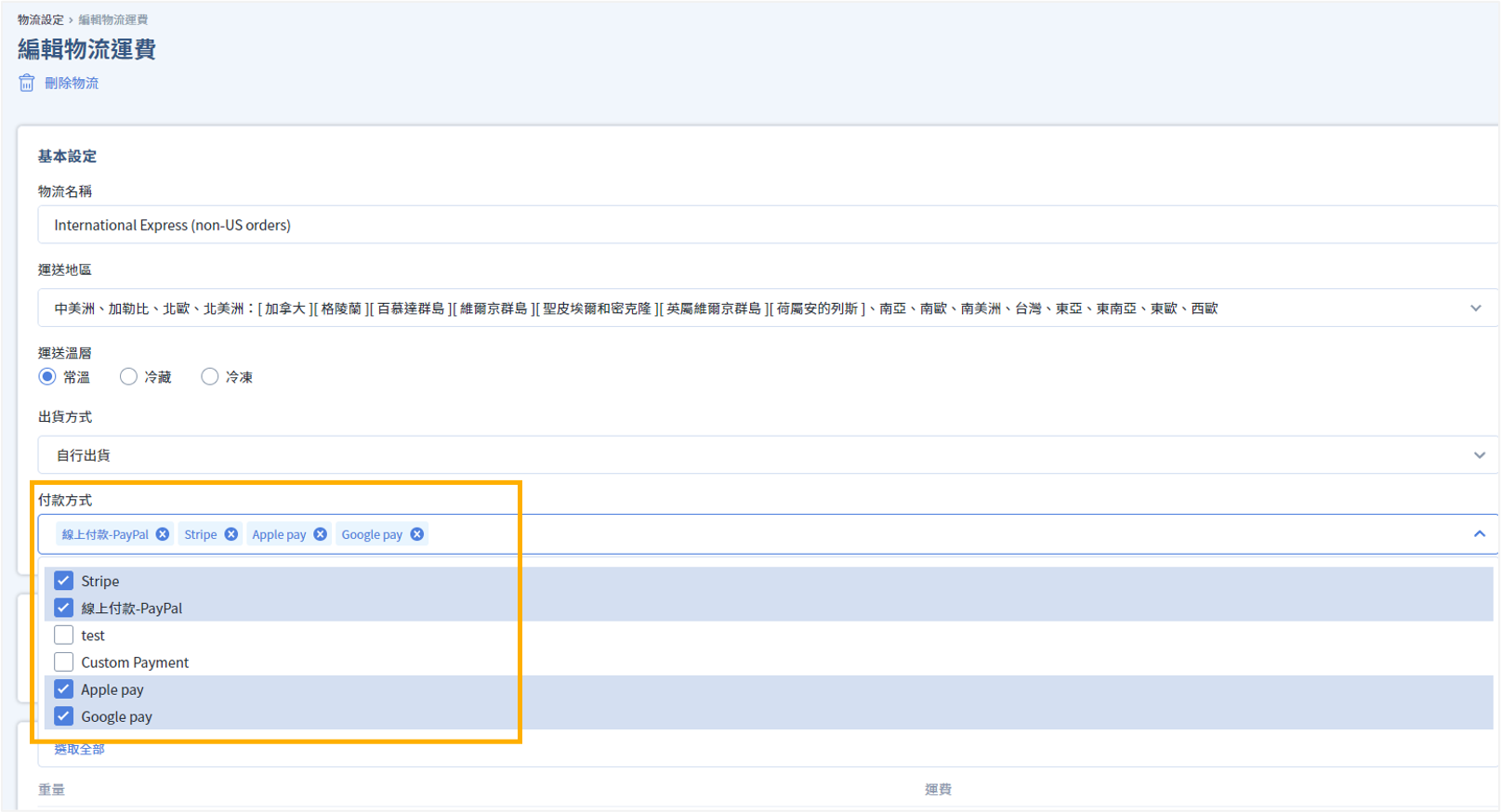
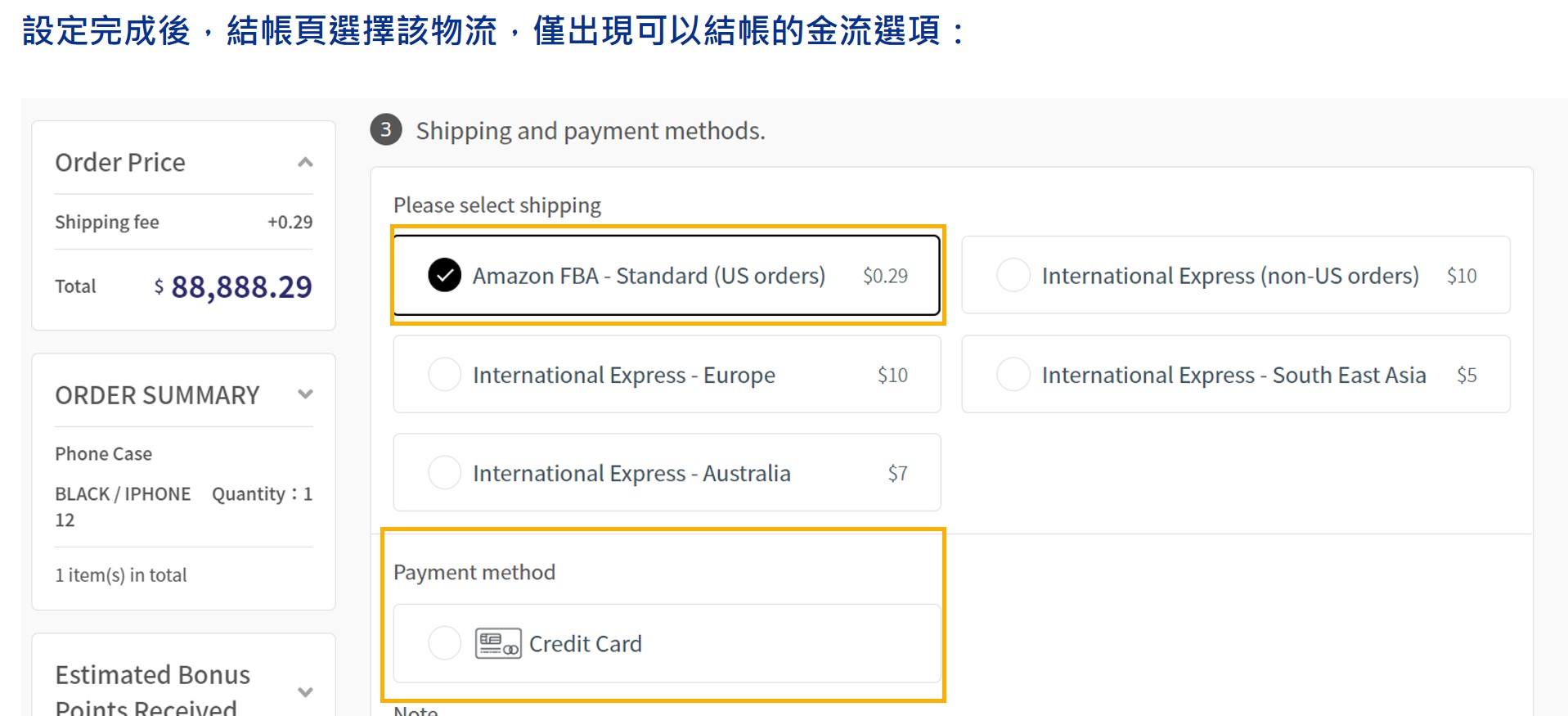
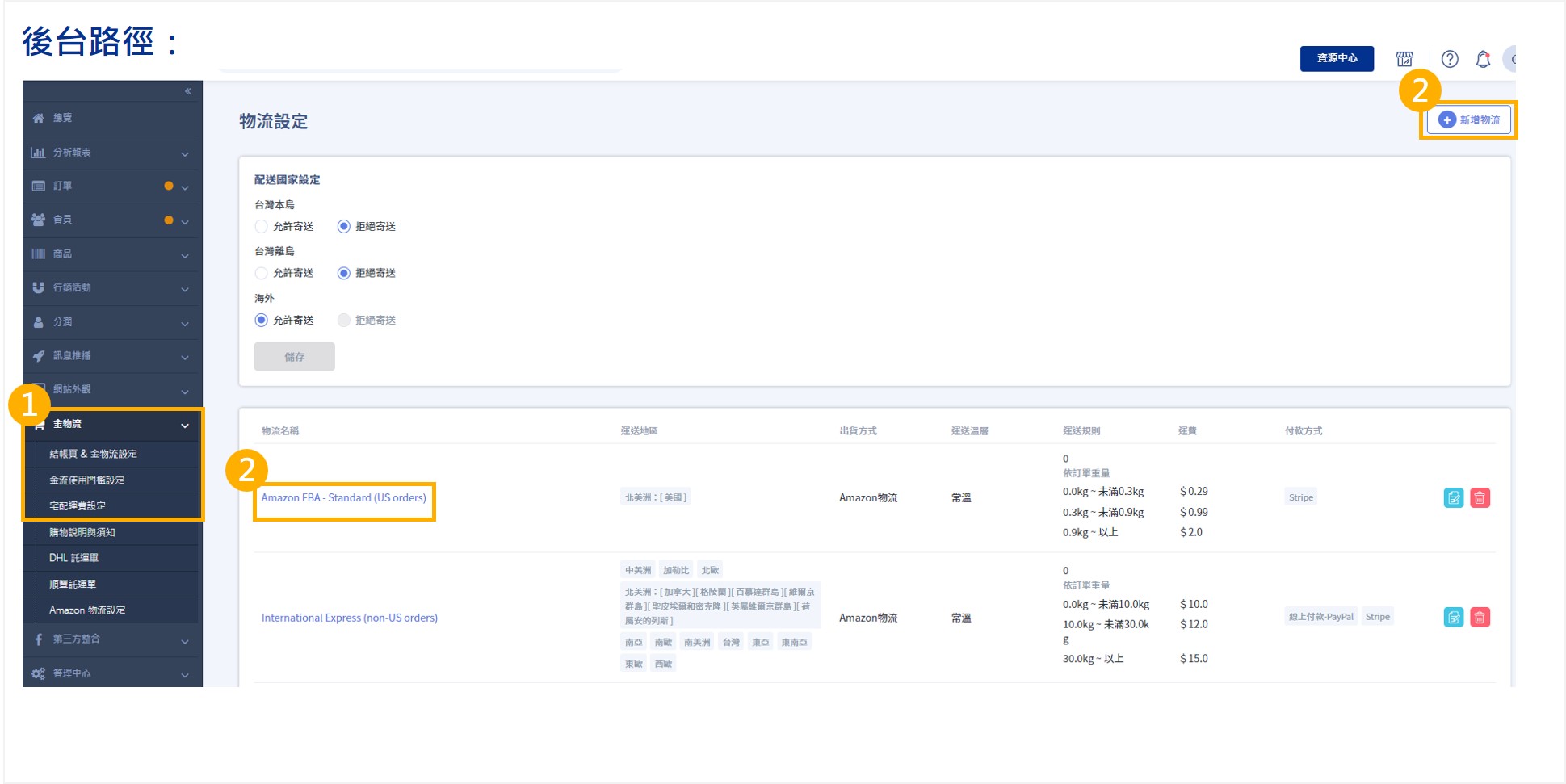
購物車相關設定
後台路徑 :「金物流」→「結帳頁」→「購物車相關設定」
- 【顧客註冊購物功能】
可依照不同業務型態做功能的調整
- 【可選註冊 – 用上述資料直接註冊會員】
- 【啟用】:消費者必須勾選「用上述資料直接註冊會員」。
- 【停用】: 消費者可以取消勾選「用上述資料直接註冊會員」。請商家發送訊息時,自行排除非註冊帳戶,以降低違反顧客個資條例風險。
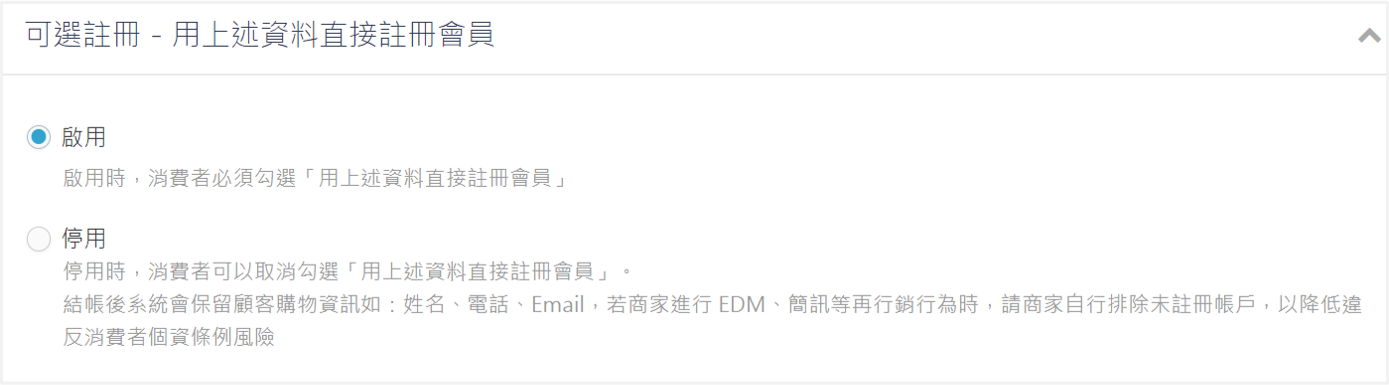
- 【購物車啟用設定】
若您網頁為形象官網則可以選擇關閉購物車功能

- 【顧客帳號驗證設定】
建議Email & 手機兩個項目選擇其中一個為必填即可(也可以皆為必填),
必填且必需驗證 : 若往後有資訊使用相關的考量再開啟,一般客戶可不必使用
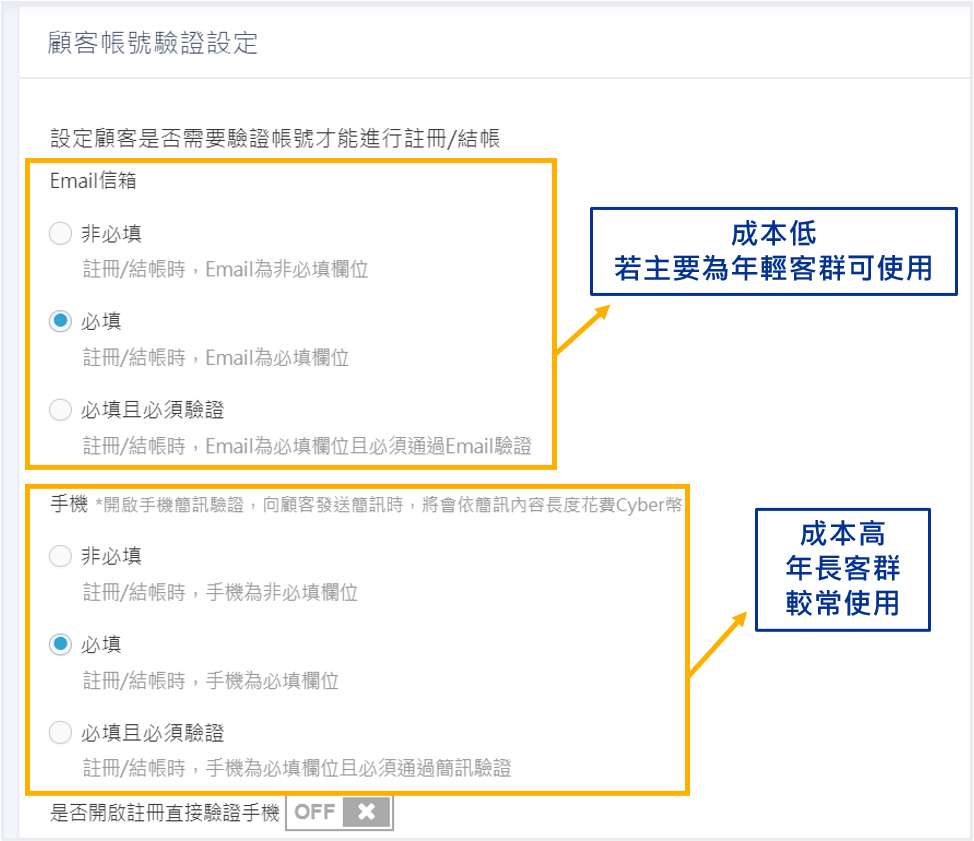
- 【顧客購物車未結帳商品自動提醒】
設定購物車有未結帳商品則會透過 Email / 簡訊 提醒通知,並可設定頻率。
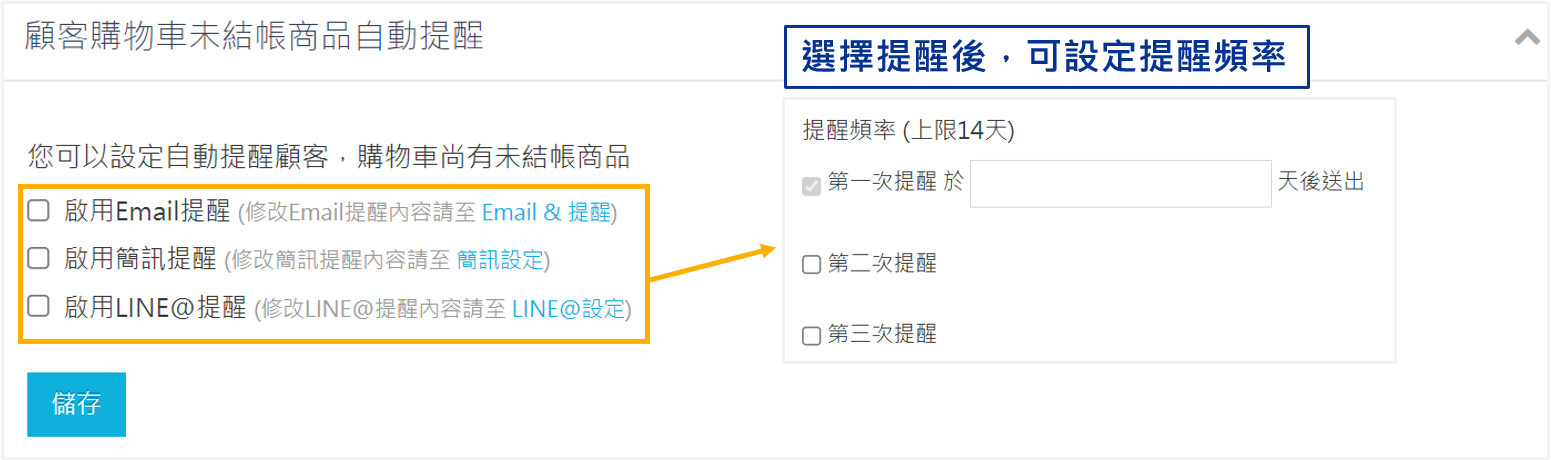
- 【額外資訊】
額外新增顧客填寫的欄位,可以選擇必填/非必填
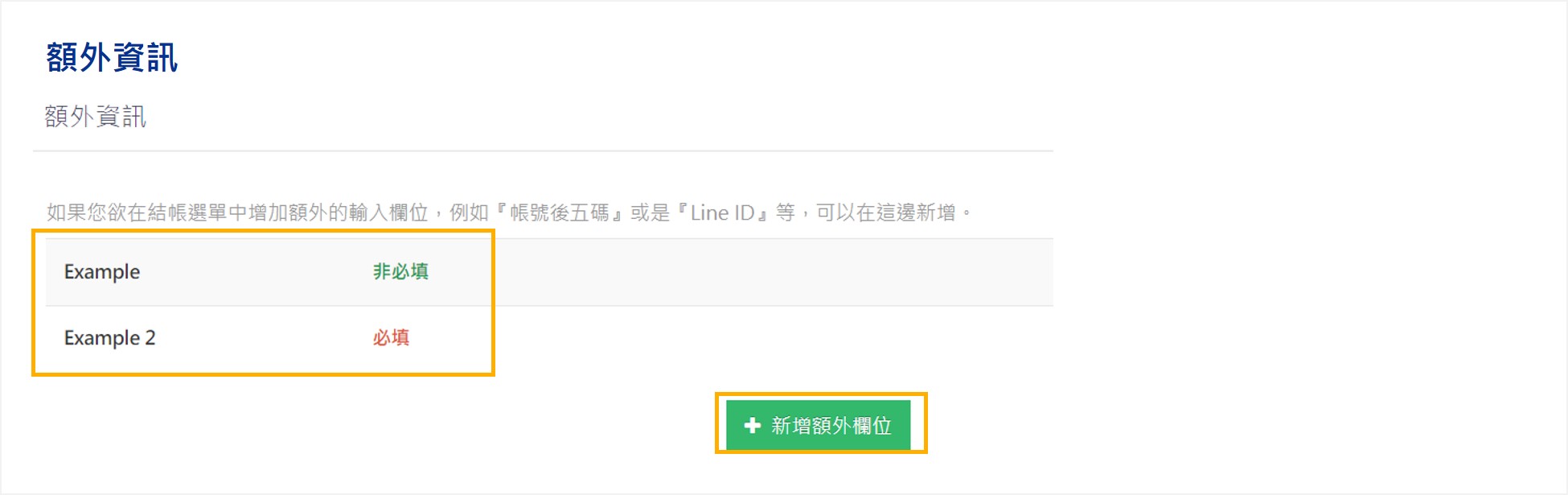
訂單相關設定
後台路徑 :「金物流」→「結帳頁」→「訂單相關設定」
- 【訂單最低消費金額】 設定訂單下單的金額門檻。
- 適用於低單價商品的廠商,需達一定門檻,才不會造成利潤虧損。
- 此功能請斟酌使用,雖然可以提高客單價,但也有可能因為這樣的門檻設定,導致某些消費者迫於金額不到,無法結帳,反而降低了提袋率(轉換率)。
- 【訂單未付款提醒設定】 消費者訂單送出後未付款時,可設定訂單付款通知信給客戶,提醒客戶付款。
- 建議間隔不要設得太近,以免造成客戶的不適。
- 購物車未結帳提醒為綁定裝置(ex:手機、平板、電腦等)的設計,若消費者使用兩個以上的裝置登入會員並將商品加入購物車, 雖然其中一個裝置完成結帳,但系統不會自動將另外的裝置的購物車清空,會造成重複收到通知的狀況。
- 【訂單自動結案設定】
- 在訂單自動結案下的按鈕做「ON」以開啟功能。
- 選擇要用「取貨後結案」或「出貨後結案」為判斷標準,再填入事件發生後,欲結案的天數。
- 【訂單自動取消】 設定超過特定天數未付款的訂單自動取消,可依貴公司的使用情形來做調整。
- 【列印訂單明細相關文件設定】
- 請參考訂單明細內容設定&列印 查看細部設定。
- 若需調整訂單格式,可點選下方「進階設定」,自行編輯訂單明細的css語法。
- 訂單明細只能透過後台訂單頁進行列印。
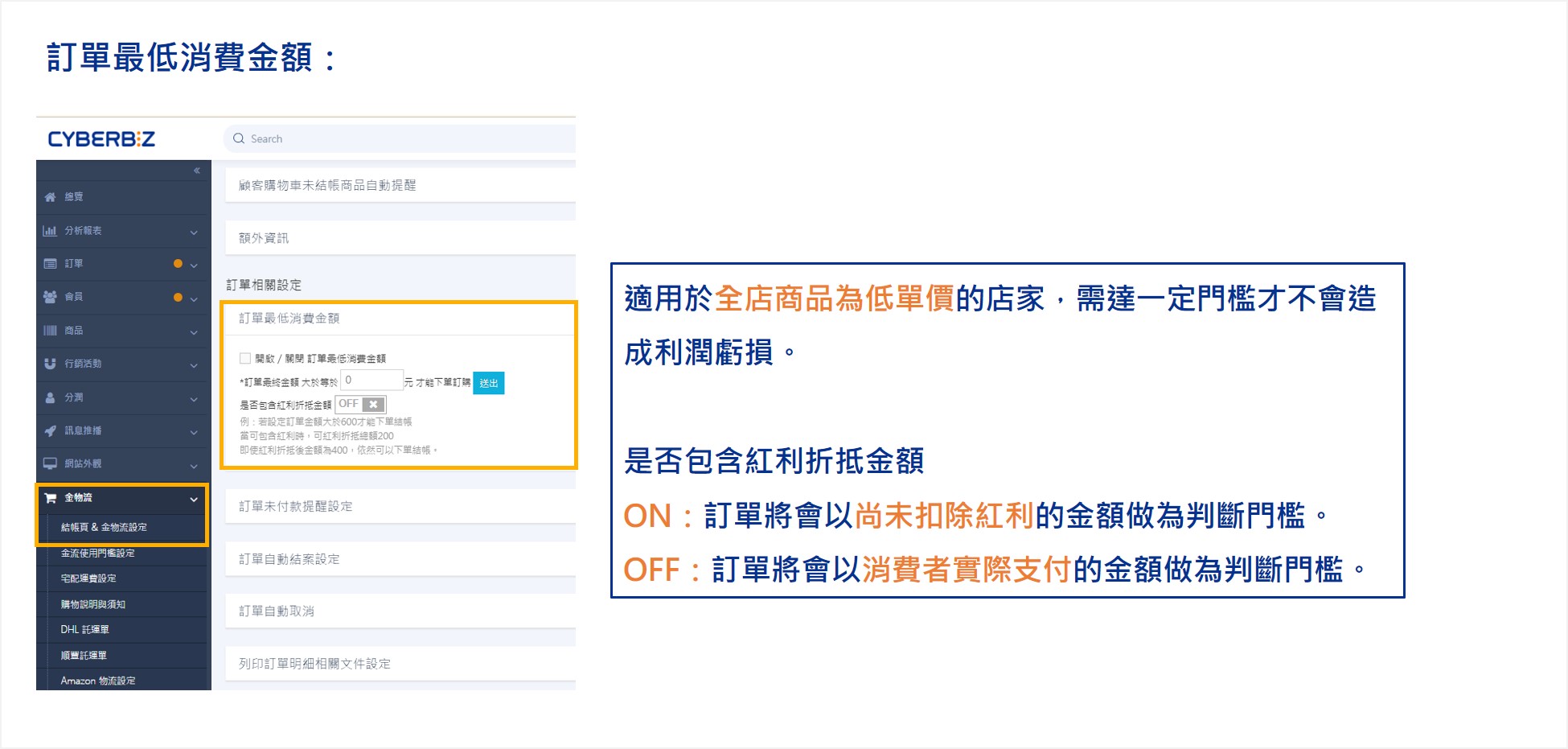
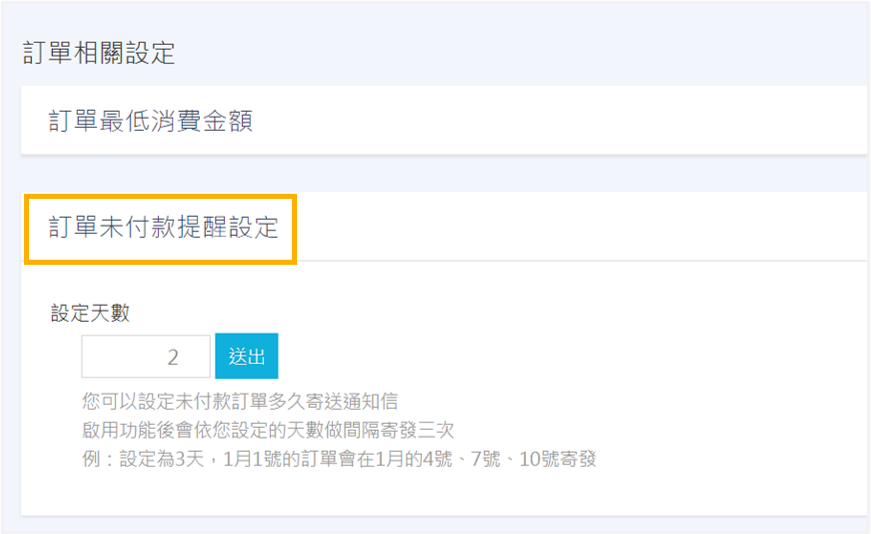
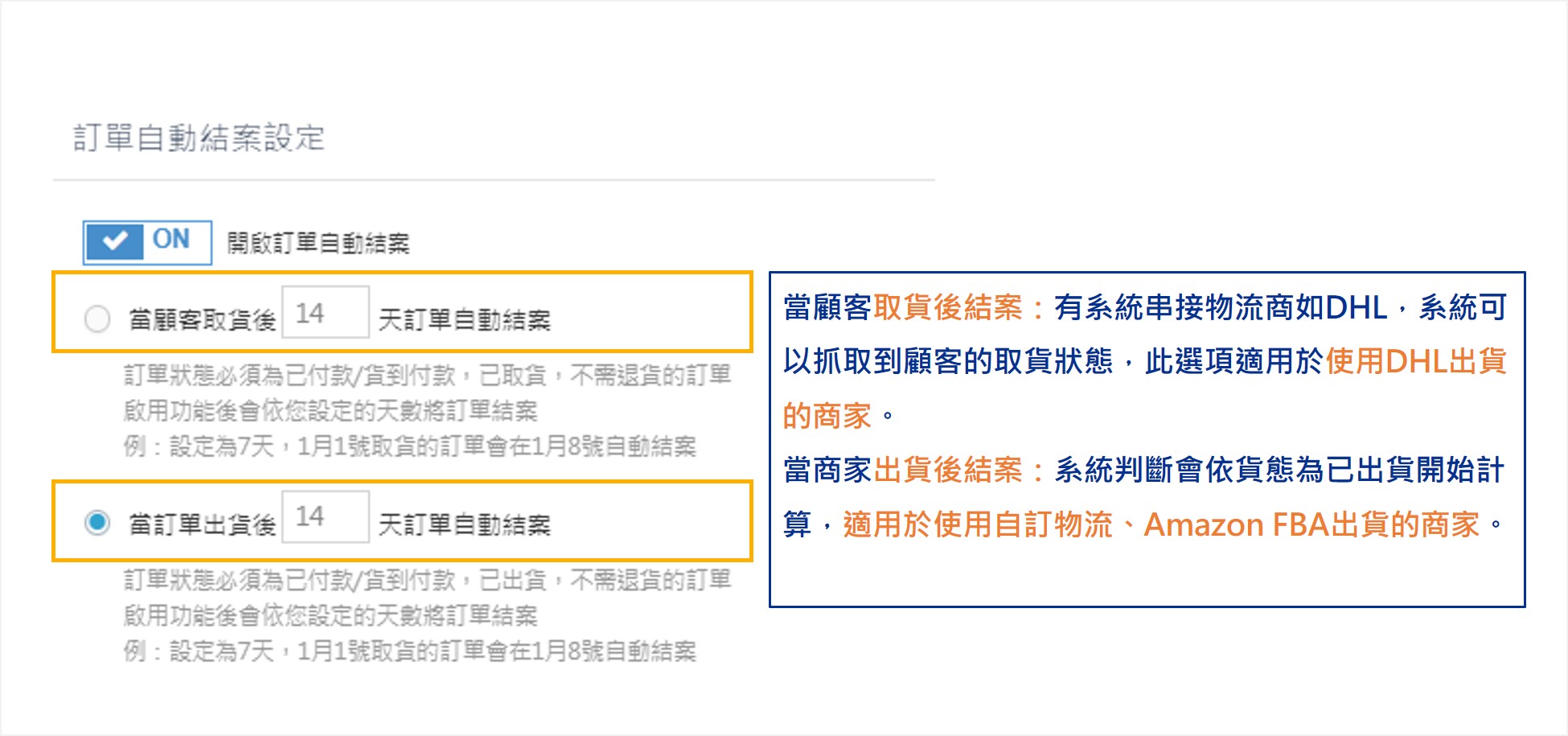
* 輸入「0」天代表不自動取消訂單。
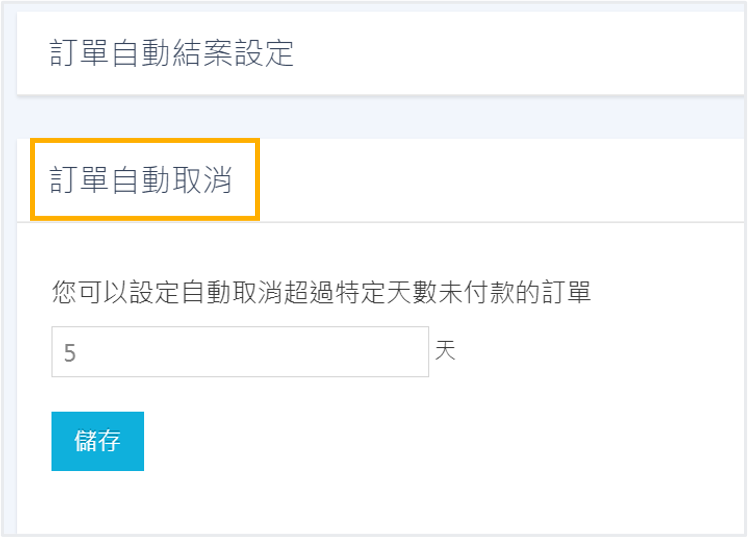
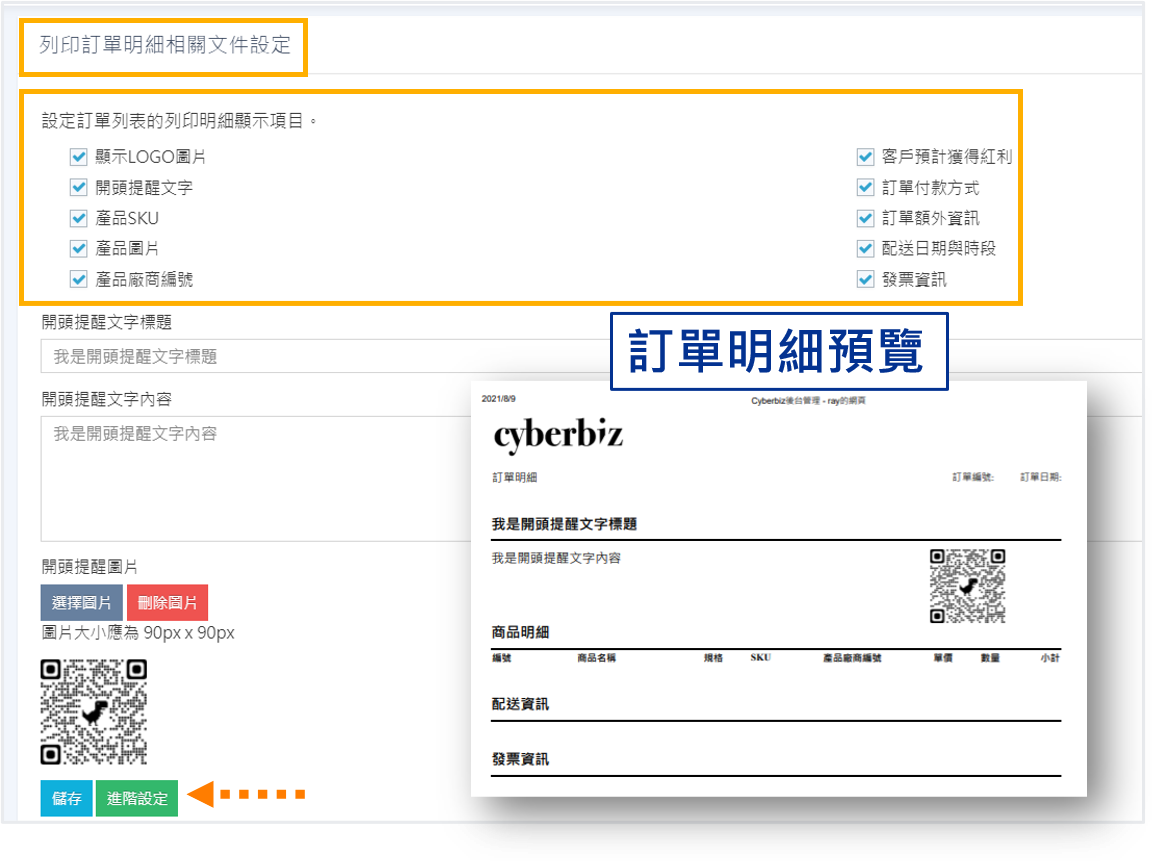
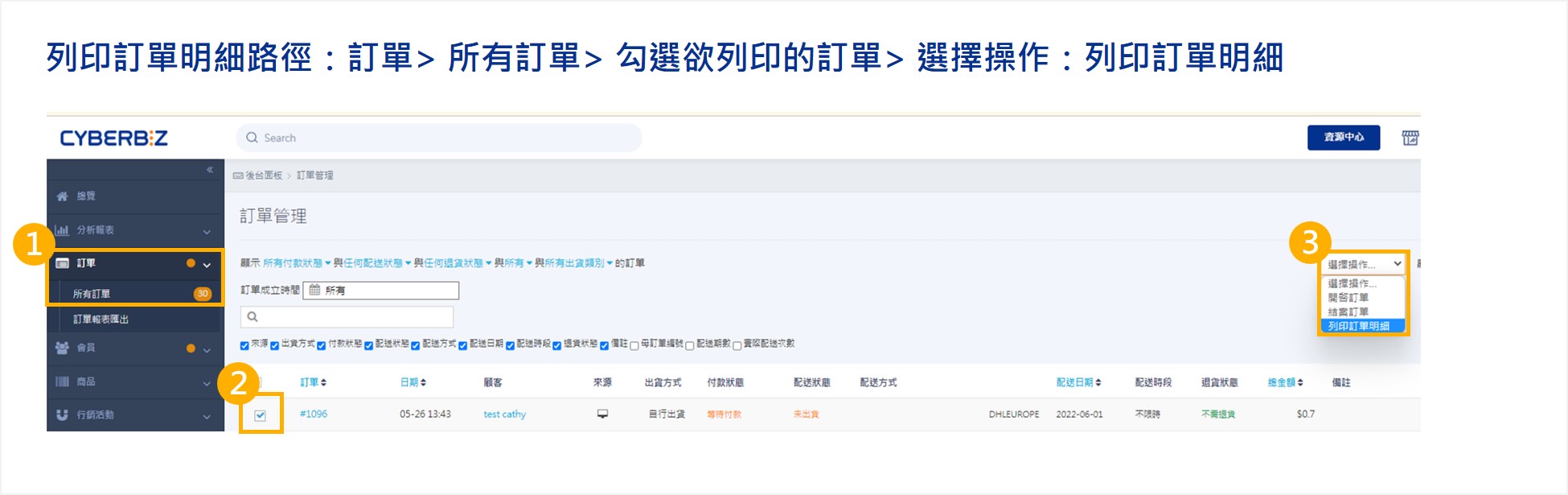
![]()